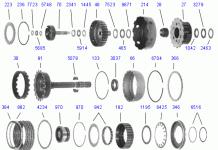Podrobně: Oprava notebooku udělej si sám od skutečného mistra pro web my.housecope.com.
Na rozdíl od všech předpovědí je však stále příliš brzy na „odepsání“ přenosných počítačů, ale není škoda je opravit, ale někdy musíte ...
Jakákoli technika má tendenci zastarávat a rozpadat se. A čím je složitější, tím častěji bude vyžadovat pozornost. Bohužel ani notebooky nejsou výjimkou...
- ucpání chladicího systému domovním odpadem a (v důsledku toho) přehřátí procesoru;
- mechanické poškození základních desek a LCD matric monitoru v důsledku poklesů nebo náhlých změn napětí v síti (pokud je notebook používán jako stacionární pracovní PC napájené ze zásuvky);
- tření nebo vyhoření smyček klávesnice, touchpadu a monitoru;
- vniknutí kapalin do notebooku (v důsledku zkratu může cokoli vyhořet);
- selhání jakýchkoli součástí (pevný disk, RAM, WiFi modul atd.).
Jak vidíte, důvodů k opravě může být několik. Navíc nutnost otevření notebooku může být způsobena také touhou provést plánovaný upgrade s přidáním například nového pásku RAM nebo výkonnějšího procesoru.
Na rozebrání notebooku doma potřebujeme alespoň dva šroubováky: malý křížový šroubovák na vyšroubování šroubků zajišťujících pouzdro a díly a tenký plochý na úhledné otevírání pouzdra.
Krok 1. Vyplatí se začít rozebírat jakýkoli notebook jeho odpojením od sítě, otočením a odpojením baterie. Za prvé tedy zařízení zcela odpojíme od napětí (vyhneme se tak zkratu) a za druhé otevřeme přístup k zámkům pouzdra (u některých modelů může být pod baterií ukryta dvojice šroubů pouzdra ). Chcete-li baterii vyjmout, obvykle musíte současně zatáhnout za plovoucí spony v různých směrech a přitáhnout baterii směrem k sobě.
| Video (kliknutím přehrajete). |
Krok 2. Dále pečlivě prostudujeme umístění šroubů, které drží pouzdro a klávesnici. Obvykle jsou ty druhé označeny nápisem „kbd“ a je jich od tří do sedmi. Zbytek šroubů (které nejsou nijak označeny) budou šrouby těla a pro rozebrání notebooku je bude potřeba odšroubovat.
V této fázi je hlavní si zapamatovat, který šroub a kde to bylo, protože se dodávají v různých délkách a s různými závity! K tomu by byl ideální speciální třídič plastů s několika přihrádkami. Ozubená kolečka se však dají snadno seřadit do skupin a na obyčejný bílý list papíru A4. Hlavní věc je, že si pamatujete, odkud každý z nich pochází!
Krok 3 Když je vše odšroubováno, vezmeme do rukou plochý šroubovák s tenkým bodcem a najdeme místo, kam jej zasuneme do mezery mezi spodním a horním krytem pouzdra na notebook. Děláme to opatrně, abychom nepoškrábali plast. Když místo najdete, zatlačte šroubovák střídavě nahoru a dolů, abyste vytvořili páku. Zpravidla se po stisknutí správným směrem uvolní plastové spony uvnitř a pouzdro se začne otevírat.
Stejně tak projdeme šroubovákem po celém obvodu pouzdra. Ve výsledku bychom tak měli získat úhledně odstraněný nepoškozený spodní kryt a přístup k základní desce a dílům notebooku.
Abyste kryt nepoškodili, musíte si pamatovat jedno jediné pravidlo: „Při tlačení šroubováku NEPRACUJTE VELKOU SILOU.“
Krok 4 Po vyjmutí všech velkých dílů pečlivě prohlédněte základní desku a odšroubujte šrouby, které zůstaly vyšroubované. Zároveň není potřeba odšroubovávat šroubky chladiče, který procesor chladí (pokud se ho nechystáte měnit nebo mazat novou teplovodivou pastou).
Krok 5. Když je vše odšroubováno, zbývá poslední krok - odpojit smyčky.
V našem experimentálním netbooku byly po odšroubování všech šroubů, které držely základní desku, jedinými „spojovacími prvky“ kabely:
- kabel monitoru;
- zvuková smyčka;
- smyčka touchpadu;
- smyčka klávesnice.
Nejjednodušší způsob je vypnout audio a video smyčky. Jednoduše se vytáhnou z objímky plochým šroubovákem (tahání za dráty je nežádoucí). Střídavě na obou stranách jemně zatlačte a pomalu vytáhněte.
Trochu složitější je situace se smyčkou touchpadu. Lisuje se zátkou, kterou je potřeba vytáhnout. Tato zátka má však po stranách dva malé úponky, které ji drží na místě. Abyste tyto antény nezlomili, nejprve je mírně utopte a teprve potom je vytáhněte.
Posledním krokem je deaktivace klávesnice. V zásadě to jde udělat bez rozebrání celého notebooku. Stačí pouze odšroubovat šrouby označené „kbd“ a klávesnici lze již vytáhnout. Nejprve jej musíte vypáčit tenkým šroubovákem shora. Poté, až se uvolní horní okraj, mírně zatáhněte za klávesnici směrem nahoru, dokud spodní okraj nevyskočí ze západek. Nyní vše drží pouze kabel, který je nutné odpojit od základní desky:
Upevnění kabelu klávesnice se může u různých notebooků lišit. Mohou to být zátky (jak je popsáno v případě touchpadu), přítlačné desky nebo jednoduché zátky. Abyste se správně odpojili a nezlomili, vždy použijte vyhledávací dotaz typu „jak vyjmout klávesnici z notebooku (váš model)“.
V případě netbooku Samsung N145 máme co do činění se záludným upínacím mechanismem, který je velmi podobný běžné zástrčce. Pro otevření tohoto mechanismu jej stačí vytáhnout nahoru, načež se lanko uvolní a můžeme jej vytáhnout.
Když je kryt bezpečně odstraněn, můžete se blíže podívat na vnitřní strukturu notebooku:
Uvnitř budou určitě přítomny následující komponenty:
- základní deska, ke které jsou připojeny všechny části;
- pevný disk (obvykle 2,5palcový SATA nebo SSD);
- jeden nebo několik pásků paměti RAM (v moderních systémech nejčastěji DDR3 se sníženým tvarovým faktorem);
- procesor s (nejčastěji) vzduchovým chlazením pod měděným radiátorem;
- Řečníci.
Volitelně mohou být přítomny také:
- grafická karta (obvykle v noteboocích střední a vyšší cenové kategorie);
- WiFi, Bluetooth, NFC a/nebo infračervený modul pro bezdrátové připojení periferií a zařízení;
- různé rozšiřující karty, jako jsou čtečky karet, další porty USB 3.0 nebo FireWire atd.
Již v této fázi demontáže máme přístup téměř ke všem součástkám, které lze vyměnit, takže již nemůžeme rozebrat. Stačí vyměnit součást, která to vyžaduje, a můžete sbírat vše tak, jak to bylo.
Před úplným rozebráním notebooku si prosím uvědomte, že u některých modelů mohou být na zadní straně pouzdra speciální revizní otvory pro přístup ke komponentám, jako je RAM, pevný disk, rozšiřující porty atd. Tyto otvory jsou většinou zakryty malým krytem, který se k pouzdru přichytí pouze jedním šroubem a umožní snadný přístup k dílu, aniž by bylo nutné pouzdro celé otevírat.
Samotnou paměťovou kartu lze v notebooku držet buď pomocí speciální upínací lišty (kterou je potřeba odsunout), nebo (jako v našem případě) díky dvěma upínacím plechům po stranách. Ty jsou pevně upevněny, ale mohou se mírně ohnout od paměťové lišty. V souladu s tím, abyste jej uvolnili, musíte současně vymáčknout obě přítlačné desky. Deska se zasune zpět lehkým tlakem, dokud nezaklapnou západky.
Baterie systému BIOS může být zajímavá, pokud si všimnete, že se váš notebook nespustí napoprvé nebo se dokonce přestane načítat za spouštěcí černou obrazovkou. V tomto případě může být problém ve vybité baterii, kterou je třeba vyměnit.
Výměna baterie BIOS v notebooku je bohužel mnohem obtížnější než v běžném počítači, protože není připojena přímo ke speciální zásuvce, ale prostřednictvím adaptéru. Nejjednodušší, ale také nejdražší způsob je koupit podobnou plně sestavenou baterii s adaptérem a lepicí částí pro upevnění na základní desku. Existuje však i rozpočtovější řešení.
Pokud není připravená baterie nebo je neslušně drahá, můžete si ji vyrobit sami. Chcete-li to provést, odstraňte starou a uvolněte ji z černé izolace, abyste získali přístup k elektroinstalaci. Dále vezměte novou baterii stejného typu a připojte k ní odstraněnou kabeláž (červená je obvykle plus a černá je mínus).
Pro udržení vodičů a pro izolaci samotné baterie je nejlepší umístit výslednou konstrukci do teplem smrštitelné trubice vhodného průměru. Získáme tak téměř dokonalou adhezi kontaktů bez pájení a vzhled, téměř jako v originále.Nejjednodušší je výslednou strukturu nalepit na správné místo na tenké oboustranné pásce.
Pečlivě se podíváme na naši základní desku, abychom našli šrouby, které ji stále drží na místě. Dva z nich se nacházejí na držáku pevného disku. Odšroubujeme je a opatrně vyjmeme samotný pevný disk:
U notebooků jsou pevné disky obvykle připevněny k základní desce pomocí speciálního „košíku“, který je ke skříni připevněn čtyřmi šrouby a připojen k základní desce pomocí speciálního plochého kabelu. Chcete-li například vyměnit pevný disk za nový (produktivnější nebo prostornější), stačí odpojit (opět opatrně) zástrčku kabelu ze starého, poté, když je starý pevný disk již v našich rukou , vyjměte jej z „koše“ a vyměňte za nový.
Další šroub, který by mohl bránit vyjmutí základní desky, se může nacházet na bezdrátovém modulu WiFi. I když tam není upevňovací šroub, bude se muset tento modul stále odpojit, protože z něj jdou dva vodiče do antény, která je umístěna ve vitríně.
Při sestavování opakujeme všechny naše úkony v obráceném pořadí. Zde se mohou hodit fotografie, které jste pořídili při demontáži (pokud jste je fotili) a správně roztříděné šrouby. Když nasadíte kryt pouzdra, nespěchejte jej okamžitě našroubovat. Utáhněte pouze šrouby držící klávesnici a zkuste nastartovat notebook.
Pokud se operační systém nabootuje, zkuste zapnout běžný Poznámkový blok a otestujte fungování klávesnice postupným psaním všech písmen na něm. A teprve pokud vše funguje jak má, můžete notebook vypnout a dotáhnout zbytek šroubků. Gratulujeme k úspěšnému sestavení!
Jak vidíte, každý může svůj notebook rozebrat, vyměnit díl a znovu složit!
Pokud budete pracovat pečlivě a promyšleně, pak vám vše vyjde!

Proces oddělování alkoholu z praní se nazývá - destilace nebo proces stripování alkoholu. (článek pro osoby +18!)
Chcete-li převést naměřené hodnoty na známější milimetry, můžete použít následující tabulky:
Většinu běžných problémů s notebookem můžete vyřešit sami. Sbírka článků-průvodců o opravách elektroniky pomůže odstranit různé poruchy a vyřešit řadu problémů, aniž byste museli kontaktovat servisní středisko.
Společnost Microsoft vždy pracovala na ochraně vašich osobních údajů. Do této pasti se ale zároveň mohou chytit i samotní uživatelé, pokud zapomenou nastavené heslo. Přirozeně můžete přeinstalovat operační systém, ale existují i jiná, méně drastická opatření. Jednou z nejjednodušších a nejběžnějších metod je přihlásit se jako váš uživatel prostřednictvím nouzového režimu a obecně odebrat [...]
Pokud se potýkáte s problémem, kdy myš nefunguje na notebooku, nespěchejte s nákupem nového vstupního zařízení. Vzhledem k tomu, že konstrukce myši je poměrně jednoduchá, ve většině případů můžete snadno identifikovat příčinu poruchy a opravit ji. Proč na mém notebooku nefunguje myš? Nejčastěji se problém vyskytuje z jednoho z následujících důvodů: selhání operačního systému; selhání [...]
Baterie notebooku postupem času ztrácí svou původní kapacitu, což má vliv na výdrž baterie zařízení. Pokud váš notebook funguje na plné nabití asi hodinu nebo se bez připojeného napájecího adaptéru vůbec přestane zapínat, nespěchejte s nákupem nové baterie, v některých případech je možné baterii notebooku obnovit sami. Kalibrace baterie pomocí speciálního nástroje Pokud se baterie spustila [...]
Pokud vaše zařízení přestane reagovat na stisknutí tlačítka Napájení, zkontrolujte, zda není příčinou problému zcela vybitá baterie. Kromě toho zkontrolujte integritu napájecího konektoru notebooku a napájecího adaptéru. Pokud je vše v pořádku, může být příčinou poruchy samotné selhání tlačítka napájení. Pak vyvstává otázka, jak zapnout notebook bez tlačítka napájení? Pokud zařízení [...]
Problémy s klávesnicí se vyskytují poměrně často jak u stacionárních počítačů, tak u notebooků. Ale pokud lze klávesnici počítače v případě poruchy snadno vyměnit za novou, není to na notebooku tak snadné a v některých případech je to finančně nákladné. Pokud klávesnice vašeho notebooku nefunguje, co dělat v takové situaci, jaké [...]
Pokud se během provozu videoher nebo náročných programů počítač náhle vypne, je to pravděpodobně způsobeno silným přehřátím procesoru a / nebo grafické karty. V tomto článku najdete odpověď na otázku, co dělat, když se notebook během hry vypne. Proč se můj notebook během hry vypíná? Čas se nezastaví a každý nový model notebooku vychází [...]
Všechny notebooky jsou bez výjimky vybaveny dotykovým panelem, který je ukazovacím vstupním zařízením a umožňuje nejen ovládat kurzor, ale také provádět další akce.Pomocí moderních vysoce přesných touchpadů, které podporují vícedotyková gesta, mohou uživatelé provádět takové manipulace, jako je posouvání, přibližování, zvýrazňování, vyvolávání kontextové nabídky lehkými dotyky konečky jednoho, dvou nebo tří prstů. Ale co když mít [...]
Napájecí zdroje, nebo jinak řečeno adaptéry nejen pro notebooky, ale i pro ostatní zařízení ve většině případů nemají speciální upevňovací prvky (šroubové spoje) pro vícenásobný odběr/demontáž. Místo toho mají lepené tělo, protože výrobci očekávají, že uživatelé budou s takovými věcmi zacházet jako se spotřebním materiálem a v případě poruchy si prostě koupí nové. Ale to není […]
Pokud se potýkáte se situací, kdy ventilátor na notebooku neustále běží na plný výkon a vydává velký hluk, pak je to ve většině případů známka toho, že se systémem není něco v pořádku. Problém může souviset s poruchou chladicího systému, hromaděním velkého množství prachu a také velkým zatížením systému, které způsobuje přehřívání. Řešení [...]
Pevný disk je hlavním úložištěm dat na notebooku, a pokud jej BIOS nedokáže detekovat, operační systém se nespustí a uživateli se na obrazovce zobrazí odpovídající zpráva. Pokud se při zapínání notebooku na obrazovce zobrazí Reboot a Vyberte správné spouštěcí zařízení nebo Vložte spouštěcí médium do vybraného spouštěcího zařízení a stiskněte klávesu [...]
Porouchaný notebook není vždy nutné vozit do dílny. Některé drobné závady lze opravit svépomocí a profesionálové poradí, na co si dát pozor.
Situaci zhoršuje trend vytváření tenčích a lehčích notebooků: místo standardních prvků se používají speciální nebo připájené komponenty základní desky, opraváři milované šrouby jsou nahrazeny lepidlem a nejlehčí provedení je málokdy odolné. Mnoho majitelů notebooků si proto netroufá svá zařízení svépomocí opravit. Vzhledem k vysokým nákladům a značné době opravy prováděné servisním oddělením výrobce budete často přemýšlet o nákupu nového zařízení.
V tomto případě lze mnoho poruch odstranit samostatně nebo se obrátit na některou z mnoha dílen, které lze nalézt v jakémkoli městě prostřednictvím internetu. Pokud má workshop málo negativních recenzí, možná by stálo za to podívat se na jeho web. Pokud vám podmínky vyhovují, pak má smysl zavolat mistra nebo přijít do kanceláře sami: je snazší vysvětlit podstatu poruchy v osobní komunikaci, když máte možnost vidět partnera.
Loajalitu dílny k zákazníkovi dokládá bezplatná diagnostika nebo poskytnutí předběžných odhadů nákladů. Pokud za ně dílna zaplatí, mělo by to být alespoň zohledněno při následném výpočtu oprav. Navštívili jsme dílnu Zeklink v Mnichově, podívali se na práci profesionálů a nyní prozradíme ty nejlepší tipy na domácí opravy.
Typické závady, diagnostické metody a možnosti opravy jsou uvedeny v tabulce výše. Pokud například vaše zařízení vůbec nefunguje – není žádný obraz, chladič nešumí a LED diody nesvítí, důvodem může být vadné tlačítko napájení nebo problémy se systémem napájení (baterie / konektor). Zda lze problém vyřešit doma, nebo zda musíte notebook nosit do dílny, závisí na příčině problému.
Úkoly, kterým dílna čelí, jsou velmi rozmanité, od renovace pět let starého notebooku značky maloobchodníka, který si uživatel upravil a stále ho chce používat, až po téměř nový MacBook Pro, který byl upraven jako latte. majitel potřebuje v co nejkratším čase.
Servisní oddělení výrobce často jedná pomalu a záruka nemusí fungovat. „Nejčastějšími poruchami jsou pevné disky, displeje a panty,“ říká Padrek McGrath, majitel dílny Zeklink. Přesto někteří lidé přijdou do dílen například kvůli vadné baterii, kterou si velmi snadno sami vyměníte.
Nalezení správné servisní dílny
Výhodou dílny umístěné ve vašem okolí je, že o ní získáte okamžitý obrázek a technik si může při osobním rozhovoru zařízení přímo prohlédnout a určit poruchu. Navíc nemusíte platit za dopravu a doba opravy se zkracuje.
Michael Tucempski, technologický ředitel společnosti Zeklink, vysvětluje, že existuje obrovský rozdíl mezi náchylností notebooků k poruchám a jejich opravitelností: „Firemní zařízení jako Lenovo ThinkPad, Dell Latitude a HP EliteBook a také Apple MacBook Pro vydané před rokem 2015. let, jsou odolné, udržovatelné a mají zavedené kanály pro dodávky náhradních dílů."
Na druhou stranu jsou problémy s celou řadou zařízení: například Asus UX31, který má vynikající výkon, je velmi tenký a náchylný k různým poruchám. Do dílen také často přicházejí notebooky Lenovo s novými plochými konektory (na rozdíl od standardních kulatých) a Samsung X900, které často selhávají na pantech displeje.
Každý notebook, který skončí v Zeklinku, je přihlášen s přesným popisem problému. Zvažme typický problém čtyřletého notebooku: chladič neustále pracuje, ale systém se "zpomaluje" a při provádění úkolů náročných na zdroje se zasekne a restartuje. Je pravděpodobné, že je chladič ucpaný. Čištění je podobné jako při kardiochirurgickém zákroku, protože vyžaduje kompletní rozebrání a opětovné složení vnitřních mechanismů.
Když na stole hlavního technického ředitele Michaela Tucempského přistane počítač, začne v podstatě stejně jako laik. Má však za sebou patnáct let bohatých zkušeností a tisíce repasovaných notebooků. Kromě toho má na „pracovním stole“ velký arzenál nářadí a měřicích přístrojů. Pracoviště je první věcí, které je třeba věnovat pozornost při provádění oprav doma: povrch musí být zbaven prachu (žádné látkové ubrusy) a dobře osvětlený.
Před opravou a během ní se doporučuje několikrát dotknout radiátoru, okenních klik nebo podobných předmětů, aby nedošlo k poškození elektroniky statickou elektřinou. Spolu s příslušnou sadou nářadí (šroubováky Phillips různých velikostí, kytarové trsátko nebo plochá plastová špachtle) je potřeba i malé množství teplovodivé pasty.
Při určování způsobu a posloupnosti demontáže se profesionál opírá o vlastní zkušenosti, které vy jako amatér nemáte.Před zahájením opravy je proto nutné nasbírat co nejvíce informací. Na YouTube jsou k dispozici videonávody pro opravu široké škály typů notebooků, které lze nalézt u názvu modelu a rozebrání. Pokud zde nejsou žádné pokyny, přistupujte k opravě se zvláštní opatrností: pro demontáž pouzdra sejměte spodní kryt a baterii, odstraňte všechny viditelné šrouby, které je drží na místě.
Najděte šrouby pod pryžovými podložkami (např. podpěrné nohy). Padrek McGrath doporučuje odstranit všechny díly společně se šrouby, které je zajišťují, a umístit je na pracovní plochu odděleně od sebe, stejně jako zaznamenat sekvenci demontáže.
Michael Tucempski je nucen znovu a znovu opravovat takové amatérské chyby v důsledku neúspěšného pokusu o otevření zařízení, jako jsou deformované šrouby: i když je šroubovák jen o málo větší než štěrbina, snadno se zkroutí a zničí hlavu šroubu.
V takovém případě profesionál zkouší za sebou několik metod: speciální nástroj na vyšroubování šroubů, připájení druhé hlavy a nakonec vyvrtání šroubu. Vzhledem k tomu, že šrouby v notebooku jsou malé, je to jen šperk. Aby se to nestalo, Tuchempsky radí: používejte vhodný šroubovák a nikdy ne šroubovák. Také netlačte silně: rotace vyžaduje jemnou dávku síly.
Často spolu se šrouby jsou prvky pouzdra navíc drženy západkami. Zkušený specialista rychle přijde na to, které z nich má vymáčknout jako první a jakou námahu vydrží, aniž by se zhroutily, zatímco amatérovi zbývá jednat velmi pomalu a opatrně. Často vyžaduje vložení např. kreditní karty mezi již vymáčknuté západky, aby se zabránilo jejich zacvaknutí při další demontáži pouzdra.
V závislosti na modelu notebooku je potřeba odstranit buď spodní část, nebo klávesnici spolu s okolním panelem. Při demontáži klávesnice hrozí následující nebezpečí: po odšroubování šroubů a vyšroubování západek upevněných šrouby někteří zákazníci dílny Zeklink vyjmou klávesnici příliš rychle a poškodí pásku spojující ji se základní deskou.
Po uvolnění upevňovacích prvků klávesnice je tedy nutné ji opatrně zvednout, poté je určena poloha kabelu a řádně vytažena z konektoru. Má buď západku, která musí být zatlačena směrem nahoru z kabelu, nebo konektor podél kabelu. V takovém případě vytáhněte plochý kabel ze zásuvky pomocí ploché pinzety. Podobné akce by měly být provedeny s kabelem touchpadu.
Abyste získali přístup k ucpanému ventilátoru, je nutné jej vyjmout ze základní desky. U některých notebooků je umístěn na nepřístupné straně základní desky, v důsledku čehož musí být nejprve odstraněn. Poté lze chladič snadno (a opatrně!) odšroubovat a vyjmout z CPU a GPU. K odstranění staré teplovodivé pasty se odborník také obrátí na obvyklé domácí prostředky: vatové tampony navlhčené čistým alkoholem, pokud je to nutné. Pokud je chladič opravdu znečištěný, můžete vidět proužek prachu, který leží mezi ventilátorem a chladicími žebry.
Ve většině případů jsou přístupné otevřením krytu chladiče. Je dobré, když je pouzdro spojeno šrouby; je špatné, když se použijí nýty nebo lepidlo: v tomto případě budete muset vynaložit trochu úsilí na jeho odstranění pro následné čištění prachové "zátky" pinzetou a ofouknutí desky pomocí plechovky se stlačeným vzduchem nebo rukou - držený vysavač. Poté je třeba skříň ventilátoru přilepit zpět podle materiálu vteřinovým nebo dvousložkovým lepidlem.
S montáží si hravě poradí každý, kdo dokázal překonat všechny popsané kroky. V tomto případě je jedna část opět připojena k druhé v opačném pořadí.
Po každém kroku se laici musí ujistit, že nezůstaly žádné šroubky nebo uvolněné konce kabelů, jinak je po dokončení opravy čeká nemilé překvapení. Při instalaci chladiče naneste na CPU a GPU malé množství teplovodivé pasty (je-li to nutné). Při stlačení během instalace se rovnoměrně rozloží.
Čištění ucpaného ventilátoru je skutečně důležité a nákladné, ale není to jediný problém. Mezi nejčastější „skutečné“ závady v praxi dílny Zeklink patří poruchy pevných disků – od pár vadných sektorů až po naprostou nepoužitelnost v důsledku tzv. „havárie hlavy“. Michael Tucempski primárně zachycuje obraz ze stále fungujícího pevného disku. Tento postup před prováděním jakýchkoli domácích oprav je také dobrý nápad; implementuje se pomocí programu pro vytvoření obrázku.
U standardních zařízení a firemních notebooků je výměna pevného disku hračkou, protože paměťové médium je ve většině případů umístěno pod odnímatelným krytem. Ale do ultra- a chromebooků se speciálně osazeným SSD diskem nebo pájeným eMMC diskem je potřeba nainstalovat buď originální náhradní díl od výrobce, nebo dokonce vyměnit celou základní desku.
Oprava mechanického poškození je obtížný úkol. Nejčastěji se profesionálové potýkají s rozbitými displeji nebo rozbitými panty displeje. Vadné panely lze vyměnit za náhradní díly, které profesionální opraváři nakupují na eBay, jiných online prodejcích nebo přímo od čínských výrobců. Největší výzvou je však najít panel, který se přesně hodí pro daný model.
Obecně je práce na displeji notebooku poměrně obtížná, protože mnoho prvků je umístěno v extrémně malém prostoru tenkého krytu - například upevňovací prvky, kabely, prvky podsvícení a bezdrátové vysílače. Za prvé, pokud je displej umístěn za skleněnou deskou, neměl by se mezi ně dostat prach, protože jinak v budoucnu způsobí škody. Pokud se tím přeruší kabel plochého displeje k základní desce, ve většině případů není možné pomoci, protože je extrémně vzácné najít náhradní kabel.
Sečteno a podtrženo: Práce s displejem se nejlépe provádí v dílně. Totéž platí pro běžný a chybně diagnostikovaný problém: vadné panty displeje. Panty jsou vyrobeny z kovu a nezlomí se, ale často se ulomí z měkké plastové základní desky, ke které jsou připevněny několika šrouby. Specialisté dílny Zeklink přelepí závity šroubů na plast pomocí vysoce pevného dvousložkového lepidla, poté namontují závěs a po dotažení šroubů zafixují lepidlem.
Po každé opravě Michael Tucempski zapne počítač a zkontroluje veškerý hardware. Pokud například nefungují zvuk / sluchátka, porty USB nebo hardwarová tlačítka, pravděpodobně nejsou správně připojena. Stalo se to v dílně nebo doma - na tom nezáleží, všechno by mělo začít znovu. K tomu je tu jedna rada od profesionála na závěr: pokud se nemůžete ve své práci prosadit, musíte ji odložit a pokračovat další den s čerstvou myslí.
FOTO: Juliane Weber / CHIP Studios; CHIP (2); Juliane Weber / CHIP Studios (2); Zeklink
Majitelé notebooků si po nějaké době velmi často stěžují, že počítač nefunguje, často se vypíná, zamrzá, lidé se obávají o bezpečnost dat.
Často jsou důvody těchto problémů opotřebením produktu na fyzické úrovni, stejně jako chyby v provozu notebooku, zastaralost, ucpání chladicího systému.
Někdy, abychom se vyrovnali s poruchou notebooku, stačí jednoduše přeinstalovat operační systém na notebook, na zastaralé modely stačí nainstalovat lehké distribuce, jako je Linux a Windows, tyto operační systémy nevyžadují mnoho systémových prostředků, pracují dostatečně rychle.
Nejčastěji preventivně čištění notebooků od prachu, za tímto účelem je však nutné zařízení rozebrat a znovu sestavit. Pokud má notebook vážnější problémy než zaprášený ventilační systém, například poruchu základní desky, pak se znalosti a dovednosti nemohou obejít. Jsou velmi frivolní lidé, kteří si myslí, že rozebrat notebook je velmi snadné, že skládat jej je stejný nesmysl. Notebooky my.housecope.com/wp-content/uploads/ext/3501 jsou však vzhledem ke své velikosti mnohem složitější. Všechny části jsou kompaktnější a jsou umístěny poměrně těsně u sebe.
Chcete-li opravit notebook vlastníma rukama, musíte vědět o účelu jednoho nebo druhého, abyste pochopili principy jejich práce. Je důležité umět používat páječku, ale ne tu, kterou jste dostali od dědečka, 60 wattů s plechovkou kalafuny, s tlustým okapem. Nejlepší je použít pájecí stanici, kde je regulátor výkonu, stejně jako regulátor teploty.
Pro výměnu mikroobvodů na desce potřebujete speciální pájecí vysoušeč vlasů, pro výměnu BGA čipu potřebujete páječku, infračervenou pájecí stanici a tavidlo.
• Před rozebráním notebooku vypněte napájení a vyjměte baterii.
• Použijte vyhrazený antistatický řemínek na zápěstí.
• Pro úplnou demontáž notebooku můžete změnit následující položky:
• RAM,
• HDD,
• Klávesnice
• Aby bylo možné notebook očistit od prachu, je důležité jej kompletně rozebrat, pokud si nejste jisti, že jej zvládnete sestavit, vystačíte si jednoduše s vysavač přes speciální ventilační otvory. Již tato manipulace pomůže zabránit přehřátí systému.
• Bez dovedností neprovádějte: výměnu konektorů, výměnu měničů, výměnu matice nebo obrazovky notebooku.
Stojí za zvážení, že pokud chcete notebook opravit sami, pak pokud selže, opravy v dílně vás budou stát mnohem více.
Oprava notebooku udělej si sám samozřejmě probíhá. Jen je třeba vzít v úvahu faktor, že všechny komponenty jsou v omezeném prostoru, včetně blízkosti spojovacích západek. Proto je třeba kromě povolování šroubů dbát zvýšené opatrnosti při oddělování plastových držáků pomocí šroubováku nebo jiného plochého předmětu. Nadměrné ponoření do zařízení je plné poškození, především k němu dochází blíže k hornímu okraji modulu Wi-Fi. V těsné blízkosti posledně jmenovaného se nachází čtečka karet a kabel touchpadu. Dnes můžete absolvovat kurzy technických profesí - získat specializaci a vydělat na ní peníze nebude těžké.
Vlastní oprava je podmíněně rozdělena do tří skupin, které nevyžadují významné dovednosti a profesionální nástroje:
- Vnější a vnitřní prvky pouzdra;
- Prostředky pro vstup/výstup informací;
- Příslušenství pro nabíjení a výdrž baterie.
S přehříváním jižního a severního můstku jsou často spojeny vážnější poruchy, jako je nedostatečná odezva na tlačítko napájení nebo neustálý restart v době inicializace BIOSu. Pouze odborník, který má:
- speciální vysoušeč vlasů;
- páječka;
- šablona vyrobená pro vlastnosti a tvar čipu na můstku;
- výměna kontaktu (speciální cínové kuličky).
DIY oprava baterie notebooku
- páječka do 40W;
- multimetr;
- autožárovky s dráty (nejčastěji používané v palubní desce);
- značkovací nůž;
- azurovo-akrylové lepidlo.
Oprava baterie notebooku DIY: sled akcí
- Demontáž baterie (místo šroubového spojení jsou použity západky od 2 do 6 kusů).
- Rozdělení lithium-iontové baterie na dvě části podél podélného lepícího švu (použijte značkovací nůž).
- Připojení žárovky k první skupině baterií pro kontrolu rozsahu napětí pomocí multimetru (žárovka v tomto případě funguje pouze jako proudový spotřebič).
- Fixační napětí (optimální 3,6-4,1 V. Níže uvedená hodnota je důvodem k pokračování v opravě).
- Kontrola ovladače.
- Hledání vadného spoje s následnou výměnou za nový.
- Vybíjení pracovních i nových článků baterie do 3,2 V (kvůli žárovce).
- Sestavení řetězu baterie pomocí lepidla.
- Instalace výše uvedeného do pouzdra.
- Kompletní nabíjecí cyklus v notebooku.
Oprava napájecího zdroje notebooku DIY
- demontáž bloku;
- vizuální kontrola spálení nebo roztavení;
- kontrola kondenzátorů testerem.
Nejčastěji dochází k poruchám nabíječky, které jsou spojeny s bobtnáním s následnou ztrátou těsnosti o jeden nebo více kondenzátorů.
Obnova informačních vstupních / výstupních zařízení
Oprava klávesnice notebooku vlastními rukama
Začíná identifikací závady. Pokud jde o samotné klíče: rozbití lisovacího a upevňovacího mechanismu, přilepení nebo normální výměna, lze to provést bez vyjmutí modulu z notebooku.
Vše, co potřebujete, je velká jehla. Posunutím pod rovinu tlačítka se pouzdro s vepsaným písmenem nebo symbolem lehkým pohybem vyjme. Nejčastěji se můžete setkat s mechanismem výtahového typu, který se skládá ze dvou částí a spojovacích drážek. Právě ty jsou náchylné k zaseknutí v důsledku nadměrného stlačení nebo samovolného odpojení mechanismu. Potřebujete pouze:
- pokuste se obnovit tvar otvorů jehlou (plast je velmi měkký);
- připojte mechanismus;
- jeho okraje upevněte na kovovou základnu desky.
Úplná porucha a její odstranění začíná:
- demontáž modulu (západky mezi předním panelem a horní / spodní řadou tlačítek);
- odpojení a kontrola poškození smyčky.
DIY opravy matice notebooku
Poškozená matrice bez ohledu na povahu původu poruchy (přirozená - rozbité pixely, mechanická - praskliny a poškození) musí být nahrazena novou. To bude vyžadovat:
- sloupněte pryžové zátky na horní části pouzdra;
- odšroubujte šrouby;
- oddělte dvě části krytu;
- demontovat matrici odstraněním standardní výztuhy (čtyři šrouby) a odpojením napájecího kabelu, datového kabelu.
Opravy kabelů notebooku svépomocí, stejně jako oprava smyčky notebooku svépomocí, postupujte podle stejných pokynů jako výše. Výjimkou jsou některé modely, které vyžadují kompletní demontáž.
DIY oprava pevného disku notebooku
Obecně platí, že k vyjmutí pevného disku není nutné zařízení úplně rozebírat. Stačí odšroubovat zadní panel (může být umístěn podélně zespodu nebo vlevo, pokud je horký vzduch odváděn zpět) a získat přístup k jednotce a RAM.
Mezi softwarovými metodami pro obnovu HDD, které předcházejí hardwarovým, stojí za to vyzkoušet následující nástroje:
- defragmentace;
- Victoria - testování a výměna poškozených sektorů za náhradní.
Poruchy jako: klín motoru, mechanické poškození magnetických desek úložiště nebo nehybnost konektoru pro čtení/zápis lze opravit pouze výměnou stejné mechaniky za novou nebo jinou známou dobrou.
Poznámka! Veškeré práce související s netěsností pohonu se doporučuje provádět ve speciální „čisté místnosti“, která vyhovuje mezinárodní normě ISO14644-1.
| Video (kliknutím přehrajete). |
Je tedy zcela zřejmé, že video opravy notebooku pro vlastní potřebu se dělí do dvou skupin: na ty, které se realizují doma, a na ty, které kromě vlastní demontáže vyžadují zásah specialistů.